相信已经很少有人用光驱来安装操作系统了,把U盘或移动硬盘制作成系统安装启动盘即可进行操作系统安装。MS酋长之前已经陆续介绍了大量的Win10系统U盘安装盘制作工具,包括:微软官方的......
如何禁用 Windows 10 BSOD 后系统自动重启
Windows 10 系统在默认配置下,如果遇到蓝屏死机的情况,操作系统会自动收集崩溃数据(dump),然后自动重启计算机。不过,很多时候我们还没看完 BSOD 提示,机器就自动重启了,这就对普通用户了解问题造成了一些麻烦。所以,可以通过如下 2 种方式禁用 Windows 10 BSOD 后的自动重启操作。
使用图形界面禁用 BSOD 自动重启
要禁用 Windows 10 BSOD 之后的自动重启操作,可以在「系统属性」中进行配置:
1使用 Windows + R 快捷键打开「运行」—— 执行 SystemPropertiesAdvanced.exe 打开「系统属性」——「高级」选项卡
2在「启动和故障恢复」中点击「设置」按钮——取消勾选「自动重新启动」——点击「确定」按钮后就可以了。
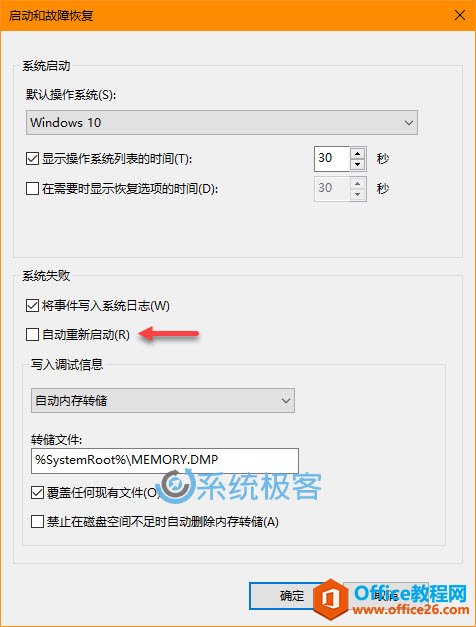
配置完成后,下次 Windows 10 再遇到 BSOD 蓝屏死机后就不会自动重新启动系统了,需要用户手动重启。
使用命令行禁用 BSOD 自动重启
微软还在将「控制面板」中的功能蚂蚁搬家到「Windows 设置」中,还没搬完时,这 2 种功能管理界面给人的感觉很是别扭,如果你不想找来找去,可以直接使用以下命令禁用或启用 BSOD 自动重启:
1在「开始」菜单中搜索 cmd——选择「命令提示符」——点击「以管理员身份运行」
2在「命令提示符」中执行以下命令以禁用 BSOD 自动重新启动:
wmic RecoverOS set AutoReboot = False
如果命令执行成功,应该可以看到一条消息提示属性更新成功,如下面的截图:

如果您要返回到 Windows 10 原始配置并重新启用自动重启,可以使用以下命令:
wmic RecoverOS set AutoReboot = True
相关文章
- 详细阅读
-
如何为Win10家庭版开启组策略编辑器功能详细阅读

经常访问Win10专业网的朋友在看到需要编辑组策略的文章时,会发现,每一个教程都提供了两种方法:方法一是配置组策略;方法二是修改注册表。而两种方法的效果则是相同的。之所以这样,......
2022-04-19 316 组策略编辑器
-
Win10下如何使用DISM命令修复Windows映像详细阅读

DISM工具是一个部署映像服务和管理工具,已经陆续分享了一些DISM工具应用技巧。实际上使用DISM工具还可以修复损坏的Windows映像,下面我们来看一下微软官方的使用DISM工具修复Windows映像教程:......
2022-04-19 55 DISM命令 修复Windows映像
- 详细阅读
- 详细阅读



